电脑恢复出厂设置步骤
- 分类:教程 回答于: 2021年08月25日 13:00:05
有时电脑经过长时间的使用后会变得卡顿,或者部分操作方式改变以至于给用户造成障碍。出现此类状况的情况可能是系统盘垃圾过多,配置文件丢失,关于操作的相关设置改变等,此时我们可以进行电脑恢复出厂设置来解决部分问题,但是有些小伙伴还不知道电脑怎么恢复出厂设置,那么下面小编就来给大家介绍一下电脑恢复出厂设置步骤。
1、打开电脑的开始界面,选择设置,进入设置界面。
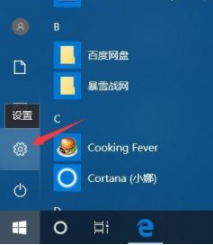
2、进入设置界面后,选择并打开更新和安全,同时,在此界面中用户也可进行系统更新等操作。
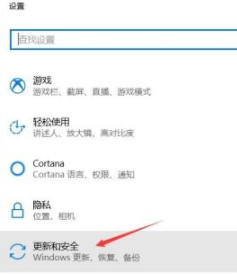
3、之后点击恢复,进入电脑的恢复界面。
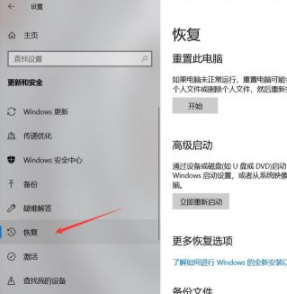
4、进入此界面后,点击重置此电脑下的开始按钮,根据指示完成恢复出厂设置操作。
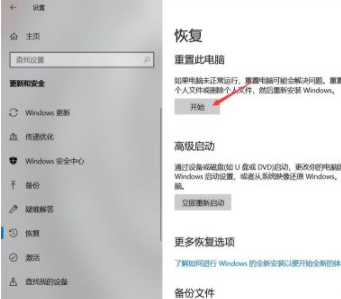
5、点击开始后会出现一个弹窗,询问是进行保留文件还是删除全部内容,前者会保留你非系统盘内的文件,而后者则是删除你硬盘中所有文件,所以在恢复出厂设置之前最好进行文件的备份,以免重要文件丢失。
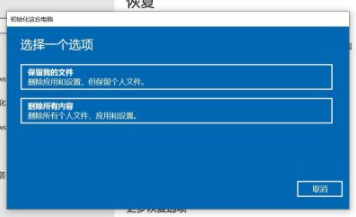
6、之后电脑会进行准备。
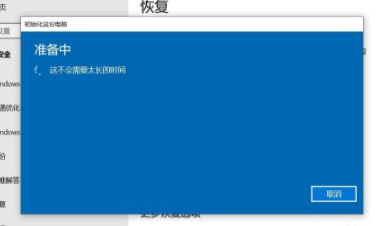
7、如果电脑有多个账户的话,会再让你选择将哪一个账户进行恢复出厂设置,此时只要选择你打算恢复出厂设置的那一个就行了。
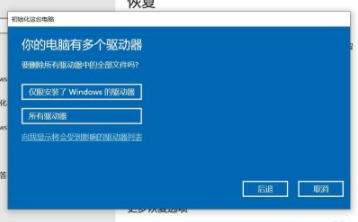
8、最后有两个选项,一个是删除重置主要配置文件,一个是彻底清理。前者较快,目标是只有系统盘,后者较慢,可能会耗时几小时,但可以在回收电脑时使用,以此来删除上一个使用者留下的相关信息。
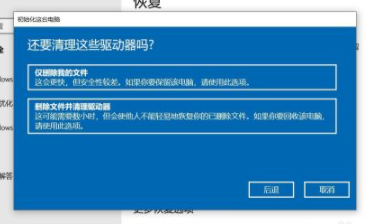
方法二:通过重装系统的方法来恢复原始状态具体教程:一键重装系统。
二、图文教程:win10安装教程,教你安装win10系统
1、准备重装系统的软件,搜索“小白系统官网”,在官网内下载小白一键重装。
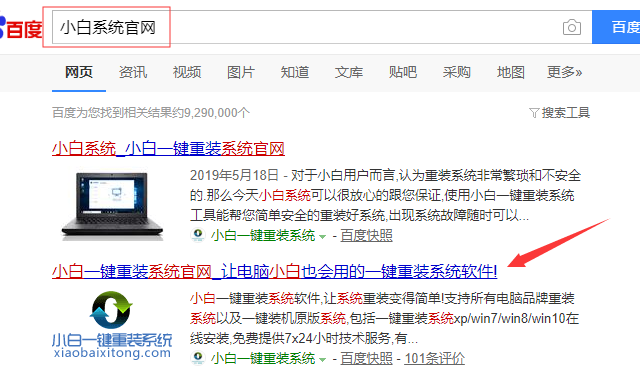
2、点击打开小白软件。
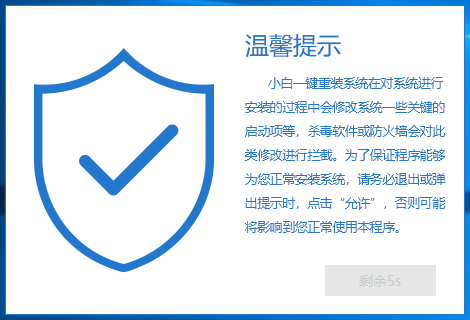
3、会自动进入在线重装界面,选择安装此系统。
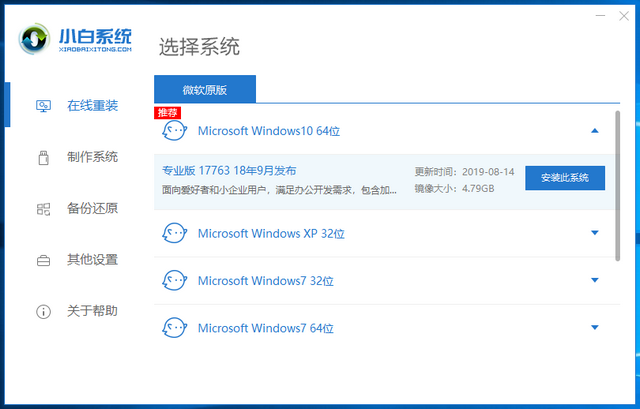
4、选好系统后,可以选择预装一些我们想要的软件,下一步之后喝杯茶等待一段时间吧。
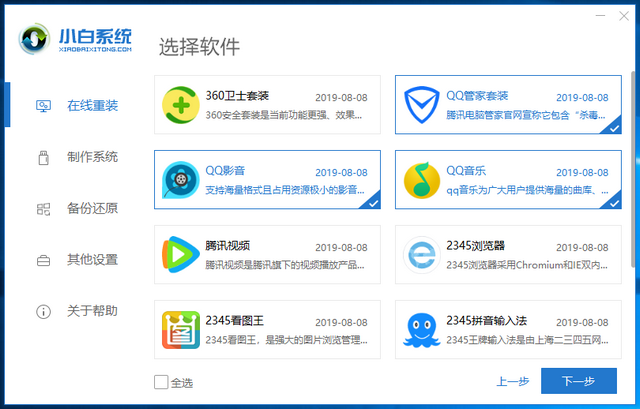
5、之后小白就会自动重装系统了,这时候我们只要等待就可以了,小白系统会自动帮我们重装好系统。
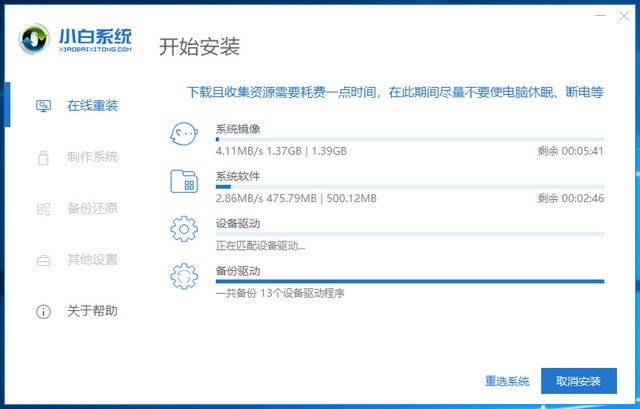
6、等待进入win10系统桌面,系统就安装完成了。

以上就是小编为大家整理的电脑恢复出厂设置的方法,希望能对大家有所帮助。
 有用
26
有用
26


 小白系统
小白系统


 1000
1000 1000
1000 1000
1000 1000
1000 1000
1000 1000
1000 1000
1000 1000
1000 1000
1000 1000
1000猜您喜欢
- 黑屏解决办法(黑屏原因)..2022/11/08
- 简述苹果笔记本重装系统多少钱..2023/04/23
- 强力数据恢复精灵免费版下载..2023/04/17
- 路由器密码怎么改2015/06/22
- 最新系统重装软件使用教程..2016/11/11
- 小白重装系统d盘的东西还在吗..2022/12/14
相关推荐
- 最新深度一键重装机2016/10/24
- Windows一键重装系统如何操作..2023/03/29
- 小编教你电脑怎么重装系统..2018/11/21
- 笔记本电脑提示ipv4和ipv6无网络访问..2022/02/15
- 详细教你怎么清理电脑内存..2021/09/04
- 新电脑怎么装系统,小编教你新电脑装..2018/01/25

















